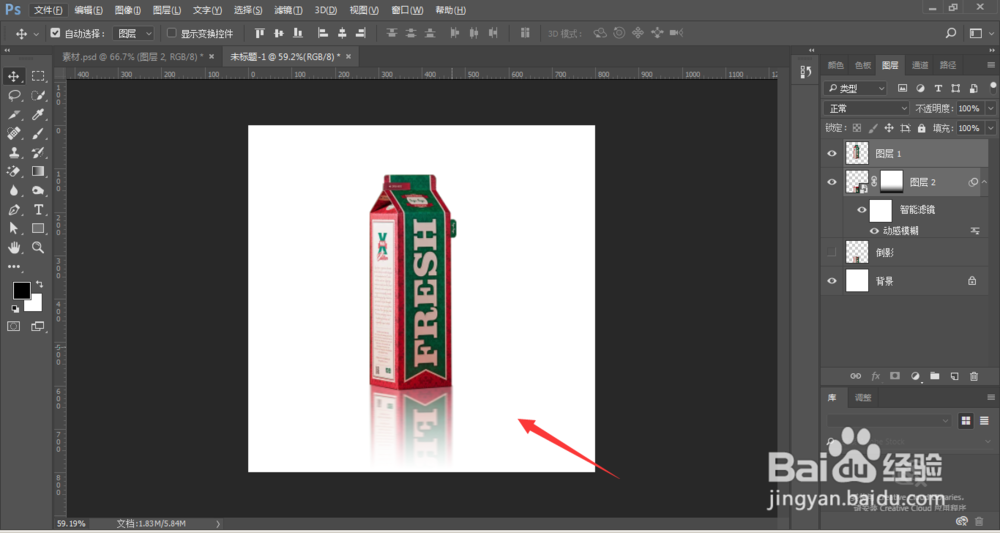PhotoShop如何制作产品的倒影效果
1、打开准备好的产品素材,将素材置入到新建立的画布中,ctrl+T变换调整产品大小放置在合适位置,点击回车确定。


2、Ctrl+J复制产品,移至产品底层,右键选择垂直翻转,将产品底部重合

3、使用选框工具,选择投影层左侧部分,ctrl+J复制

4、使用同样方法,将投影右侧产品复制
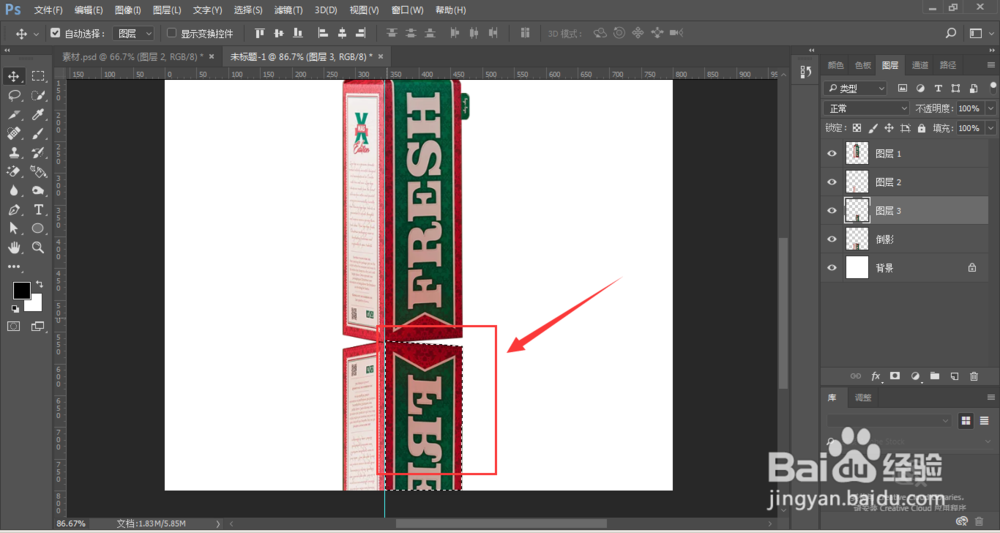
5、选择左侧复制出来的图层,ctrl+t变换后,按住ctrl键拖动左上角,对齐产品底层位置。


6、右侧图层做同样处理

7、选择这两个图层,右键选择-转换为智能对象


8、对底层添加图层蒙版
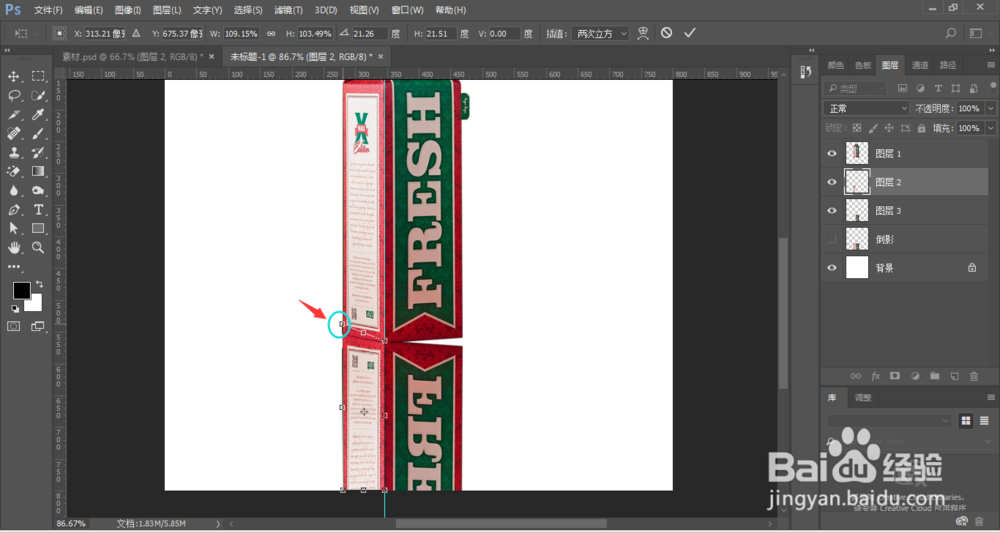
9、选择渐变工具为黑色到白色的渐变
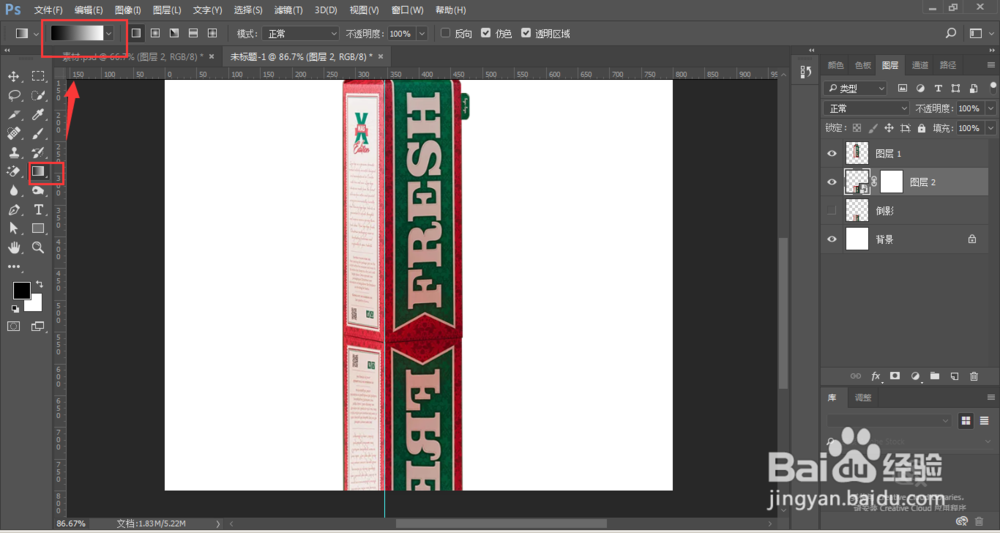
10、在图层蒙版上拖拽,作出渐隐的效果,如果一次不理想,可以重复多次

11、选择投影层的图形部分(注意:不是图层蒙版位置),然后选择滤镜-模糊-动感模糊


12、设置方向为水平方向,距离设置为2-8之间即可,稍微有点动感的效果即可。
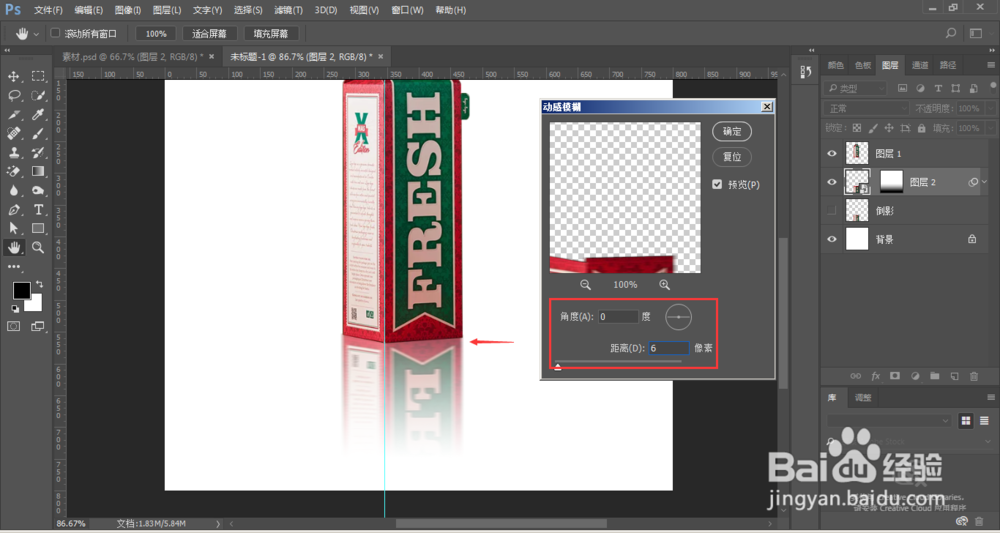
13、最后整体效果如图。